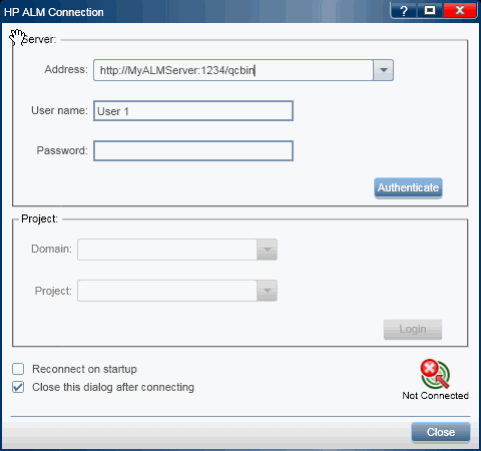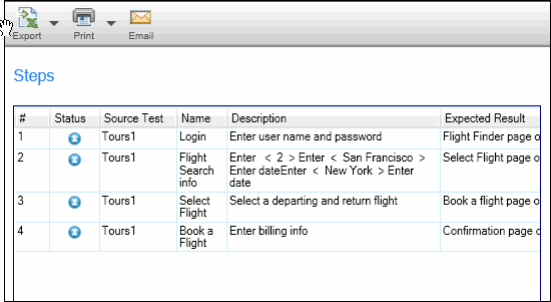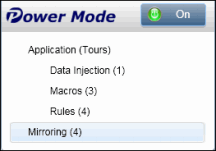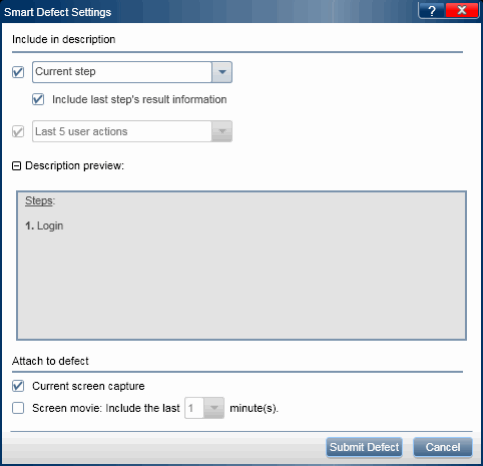Что пишут в блогах
- Новогодний QA квиз
- Не просри свое время
- Гуру на Урале 4 декабря
- Мои 12 недель в году. Часть 32 (ДР Влада и мой, болезни...)
- Опрос удовлетворенности работой 2025
- DB Fiddle — бесплатная SQL песочница!
- Митап в Т-Банке 20 ноября
- Как яндекс диск сдох при одновременном перемещении папки
- ChatGPT для общения с англоязычной техподдержкой
- Книга: Лидер и племя. Дэйв Логан, Джон Кинг, Хэли Фишер-Райт
Что пишут в блогах (EN)
- User Error
- Dis Is Weird
- Software Testing Weekly – 294th Issue
- IEEE Report: How IT Managers Fail Software Projects
- Observations of a habit transformation
- Agile Testing Days – 2025
- Alun Turing FTW
- On finding clients as an independent consultant
- The State of AI in 2025: McKinsey Report
- Platform Product Testing
Онлайн-тренинги
-
Школа тест-менеджеров v. 2.0Начало: 17 декабря 2025
-
Школа Тест-АналитикаНачало: 17 декабря 2025
-
Python для начинающихНачало: 18 декабря 2025
-
Азбука ITНачало: 18 декабря 2025
-
Инженер по тестированию программного обеспеченияНачало: 18 декабря 2025
-
Selenium IDE 3: стартовый уровеньНачало: 19 декабря 2025
-
Программирование на Python для тестировщиковНачало: 19 декабря 2025
-
Логи как инструмент тестировщикаНачало: 12 января 2026
-
Тестирование REST APIНачало: 12 января 2026
-
Регулярные выражения в тестированииНачало: 15 января 2026
-
Docker: инструменты тестировщикаНачало: 15 января 2026
-
Bash: инструменты тестировщикаНачало: 15 января 2026
-
Применение ChatGPT в тестированииНачало: 15 января 2026
-
Charles Proxy как инструмент тестировщикаНачало: 15 января 2026
-
CSS и Xpath: инструменты тестировщикаНачало: 15 января 2026
-
Chrome DevTools: Инструменты тестировщикаНачало: 15 января 2026
-
Git: инструменты тестировщикаНачало: 15 января 2026
-
Школа для начинающих тестировщиковНачало: 15 января 2026
-
SQL: Инструменты тестировщикаНачало: 15 января 2026
-
Автоматизация тестов для REST API при помощи PostmanНачало: 15 января 2026
-
Тестирование GraphQL APIНачало: 15 января 2026
-
Организация автоматизированного тестированияНачало: 16 января 2026
-
Практикум по тест-дизайну 2.0Начало: 16 января 2026
-
Тестирование производительности: JMeter 5Начало: 16 января 2026
-
Тестирование без требований: выявление и восстановление информации о продуктеНачало: 19 января 2026
-
Техники локализации плавающих дефектовНачало: 19 января 2026
-
Тестировщик ПО: интенсивный курс (ПОИНТ) со стажировкойНачало: 20 января 2026
-
Создание и управление командой тестированияНачало: 22 января 2026
-
Программирование на Java для тестировщиковНачало: 23 января 2026
-
Автоматизация тестирования REST API на JavaНачало: 29 января 2026
-
Тестирование безопасностиНачало: 29 января 2026
-
Автоматизатор мобильных приложенийНачало: 29 января 2026
-
Тестирование мобильных приложений 2.0Начало: 29 января 2026
-
Автоматизация тестирования REST API на PythonНачало: 29 января 2026
-
Автоматизация функционального тестированияНачало: 30 января 2026
-
Тестирование веб-приложений 2.0Начало: 6 февраля 2026
-
Аудит и оптимизация QA-процессовНачало: 6 февраля 2026
-
Программирование на C# для тестировщиковНачало: 13 февраля 2026
| HP Sprinter – ускоритель ручного тестирования |
| 16.02.2011 20:03 |
|
В конце 2010 года компания Hewlett-Packard объявила о выпуске пакета для управления жизненным циклом приложений HP Application Lifecycle Management 11.0, в который, среди прочего, вошла обновлённая версия HP Quality Center 11.0. В то время, как большинство производителей инструментов ориентируются главным образом либо на тестировщиков-автоматизаторов, либо на поддержку процессов, компания Hewlett-Packard наряду с этим не забывает также и о тех, кто занимается ручным выполнением тестов. Для них в новой версии появился продукт HP Sprinter, название которого говорит само за себя – он должен позволить выполнять ручные тесты со спринтерской скоростью. HP Sprinter это не отдельное приложение, он представляет собой новый вариант клиента для HP Quality Center. Соотвественно, подготовка тестов осуществляется примерно так же, как и раньше, изменяется только способ их выполения. Исключение составляют “неформализованные” тесты, которые сначала выполняются, а потом уже могут быть импортированы в Quality Center. Разумеется, традиционный веб-клиент тоже никуда не исчез, однако Sprinter предоставляет по сравнению с ним множество новых возможностей, повышающих скорость и удобство работы тестировщика.
Первым делом после запуска Sprinter конечно же необходимо подключиться к Quality Center, поскольку тесты хранятся именно там. После того, как соединение с Quality Center успешно установлено, можно выбрать отдельные тесты или наборы тестов для выполнения. Эти наборы также должны быть предварительно подготовлены в Quality Center в разделе Test Lab. Выбранные тесты загружаются в Sprinter, где их можно просмотреть перед запуском и при необходимости откорректировать. В частности, на этом этапе можно уточнить значения параметров, которые необходимо будет использовать в качестве входных данных и ожидаемых результатов. Кроме того, перед запуском теста можно выбрать режим выполнения – “обычный” либо “усиленный” (Power Mode). Этот режим доступен как для десктопных Windows-приложений, так и для веб-приложений в браузерах Internet Explorer и FireFox. Вообще-то Sprinter даже в “обычном” режиме обладает целым рядом новых возможностей, которые существенно повышают удобство выполнения тестов по сравнению с веб-клиентом Quality Center и по сравнению с подавляющим большинством других инструментов для ручного тестирования. А в “усиленном” режиме Sprinter не просто позволяет выполнять тесты, но и отслеживает все действия, которые тестировщик совершает с тестируемым приложением, а также распознаёт элементы управления, над которыми производятся эти действия. Используя эту информацию, Sprinter позволяет:
При регрессионном тестировании, то есть при выполнении “старых” тестов “усиленный” режим полезен тем, что к этому времени уже выявлены отдельные повторяющиеся последовательности действий, которые могут быть оформлены в виде макросов, и подготовлены тестовые данные, которые Sprinter будет использовать для автозаполнения полей ввода. Кроме того, за один проход Sprinter позволяет выполнить тесты сразу в нескольких окружениях, что ускоряет выполнение тестов в разы или даже в десятки раз. А при выполнении “новых” тестов, которые дефекты выявляют чаще, чем регрессионные тесты, более востребованными оказываюся возможности Sprinter, связанные с хранением истории действий. Это позволяет упростить описание дефектов, поскольку тестировщик далеко не всегда способен вспомнить, какая именно последовательность действий привела к сбою, особенно если тесты ещё недостаточно формализованы. Давайте посмотрим, как выглядит Sprinter во время выполнения тестов. Вот тестировщик выбирает тест, нажимает кнопку Run – и вместо одного большого окна Sprinter превращается в несколько сворачивающихся панелей, которые прижимаются к краям экрана и в свёрнутом виде занимают совсем немного места. В таком виде Spriter, с одной стороны, не заслоняет тестируемое приложение и поэтому не мешает выполнять тесты, а с другой стороны вся необходимая тестировщику информация постоянно доступна и все полезные функции Sprinter находятся “на расстоянии двух кликов” – не нужно никуда переключаться, достаточно всего лишь развернуть нужную панель и кликнуть кнопку, активирующую требуемую функцию. Самая крупная из панелей – конечно же та, которая содержит описание шагов сценария. При этом держать её в свёрнутом виде совершенно бессмысленно, если только вы не занимаетесь тестированием методом свободного поиска. Поэтому специально для этой панели Sprinter имеет особый режим визуализации в виде полупрозрачных субтитров, которые показываются непосредственно поверх тестируемого приложения. Правда, при этом тестировщик видит только описание одного единственного, текущего, шага. Поэтому полезно перед началом выполнения теста сначала прочитать весь сценарий целиком, чтобы составить общее представление о том, что предстоит сделать, после этого перейти в режим субтитров и выполнять сценарий шаг за шагом. Чтобы фиксировать ход выполнения теста также не нужно никуда переключаться, всё можно сделать с помощью специальной плавающей панели. Тестировщик может быстро выставить статус выполнения шага, при этом, если шаг помечен как успешно пройденный, автоматически происходит переход к следующему шагу. С этой же панели можно открыть диалог фиксации полученного результата (Actual Result), куда помимо текстового описания можно вставить скриншот с аннотациями, и для этого также не нужно использовать никакие внешние программы-скриншотеры, всё достигается при помощи встроенной в Sprinter функциональности. Если какой-то шаг завершился неуспешно, тестировщику может потребоваться описать дефект и зарегистрировать его в Quality Center. Это можно сделать сразу, а можно не отвлекаться от выполнения теста и создать “напоминание о дефекте” (Defect Reminder) прямо в Sprinter, включив в него скриншот с аннотациями и текстовый комментарий. Разумеется, можно оставить сколько угодно различных напоминаний, а после завершения выполнения тестов зарегистрировать эти “отложенные” дефекты в Quality Center. Всю необходимую информацию можно будет извлечь из Sprinter, она хранится в так называемом Storyboard – точное время обнаружения дефекта, последовательность действий, которая привела к его возникновению, сохранённые скриншоты и комментарии тестировщика. Для подготовки описания дефекта и регистрации его в Quality Center в Spriner имеется специальный модуль, который называется Smart Defect. Он доступен почти из любого места – из плавающих панелей Tools и Steps, из инструмента добавления аннотаций к скриншотам, из Storyboard, где сохраняется история выполнения тестов. Этот модуль позволяет автоматически сформировать заготовку описания дефекта, включив в него список выполненных пользователем действий, а также скриншот или даже скринкаст. Всё вышеописанное – это лишь часть возможностей Sprinter. Основное внимание было уделено не “усиленному” режиму работы (Power Mode), а повышению удобства выполнения тестов по сравнению с традиционным веб-клиентом. Если вы уже используете HP Quality Center и храните там свои тесты, вы можете ничего не делать дополнительно, просто начните использовать Sprinter вместо веб-клиента – и вы увидите, что одно это уже даст заметное увеличение скорости выполнения тестов. Ну а если вы готовы ещё проделать некоторую дополнительную работу, чтобы по настоящему задействовать инструменты “усиленного” режима – разработать макросы, определить наборы тестовых данных и привязку к формам для автозаполнения, подтоговить тестовый стенд для “репликации” действий тестировщика – скорость выполнения тестов может возрасти даже не в разы, а в десятки раз. Подводя итог, можно сказать, что выход инструмента HP Sprinter является значительным событием в жизни тестировщиков, занимающихся ручным тестированием. Автоматизация выполнения тестов – это, конечно, важная составляющая работы тестировщиков, но ручное тестирование по прежнему столь же востребовано, что и пять, десять, пятнадцать лет назад, подобно тому, как в современной армии пехота остаётся главным видом войск, несмотря ни на какие прорывы в разработке танков и самолётов. Поэтому задача повышения производительности труда тестировщика-пехотинца по прежнему сохраняет свою актуальность. А набор возможностей, которые предоставляет HP Sprinter, выводят его на место лидера среди инструментов, призванных облегчить труд тестировщика. Tags: |